
Google Sites ist eines der besten Online-Tools, mit denen Sie Ihre eigene kostenlose Webseite erstellen können. Viele Leute verwenden es als eine schnelle Möglichkeit, eine persönliche Portfolio-Seite zu veröffentlichen Die besten Website-Builder zum Erstellen eines sauberen Online-Portfolio Die besten Website-Builder zum Erstellen eines sauberen Online-Portfolio Ein Online-Portfolio ist entscheidend für die heutigen digitalen Arbeiter. Welcher kostenlose Website Builder eignet sich am besten für Ihr Portfolio? Wir helfen Ihnen, das Passende aus den zehn Kandidaten auszuwählen. Lesen Sie mehr oder eine einfache Business-Website. Keine benötigen spezielle Webdesign-Fähigkeiten oder Programmierkenntnisse.
In diesem Artikel erfahren Sie, wie Sie Google Sites verwenden und wie Sie in nur wenigen einfachen Schritten eine eigene Website erstellen können.
Was sind Google Sites?
Google Sites blieb für viele Jahre ziemlich statisch, was die Funktionen anbelangt. Google Sites Classic (wie es jetzt heißt) war immer begrenzt in Bezug darauf, wie viel Sie tatsächlich Ihre Website gestalten könnten.
Der Stil der meisten Google Sites scheint im Vergleich zum Rest des Webs sehr veraltet zu sein. Moderne Websites haben Elemente wie dynamische Navigationsmenüs und sauber reagierende Layouts.
Die meisten von Google Sites erstellten Seiten hatten statische Navigationsmenüs und ein überladenes Layout. Sie hatten ein Retro-Gefühl fit für die 1990er Jahre Stil des Webdesigns Erleben Sie das Web der 1990er Jahre durch den Besuch dieser 9 alten Websites Erleben Sie das Web der 1990er Jahre durch den Besuch dieser 9 alten Websites Diese neun Websites waren Schneide zurück in den Tag. Sie kamen vor dem Aufkommen von super-glatten Grafiken und Web 2.0, aber heute dienen sie als nostalgische Erinnerungen daran, wie weit Web-Entwicklung gekommen ist. Weiterlesen .
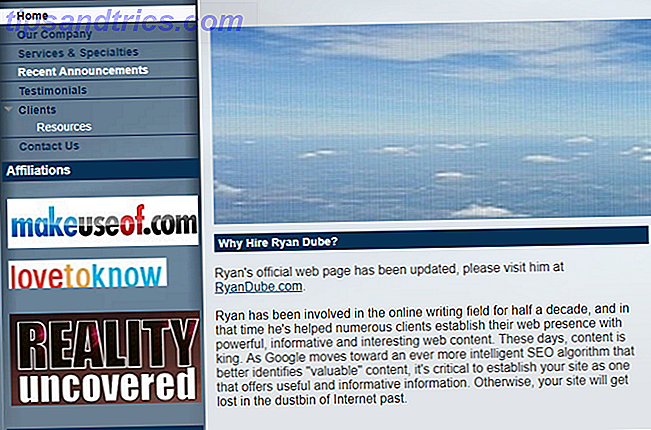
Im Jahr 2016 hat Google Google Sites aktualisiert, damit Sie eine frische und moderne Website erstellen können.
Sie werden das Upgrade sofort bemerken. Das frühere Bearbeitungstool von Google Sites war sehr eingeschränkt, wo und wie Sie Objekte platzieren konnten. Der neue Editor ist ein sehr freies Gestaltungswerkzeug. Sie können Seitenelemente und Widgets an jeder beliebigen Stelle ziehen, platzieren und deren Größe ändern.
So erstellen Sie eine Google-Website
Um eine Google-Website von Grund auf neu zu erstellen, wechseln Sie zur neuen Google Sites-Seite und melden Sie sich mit Ihrem Google-Konto an. Drücken Sie die rote "+" Taste in der unteren rechten Ecke.
Dadurch wird eine leere Webseite mit dem Standarddesign "Einfach" angezeigt.

Das Editor-Layout ist sehr einfach zu bedienen und beinhaltet mehrere Abschnitte:
- Rechtes Bedienfeld : Ein dreier Menübereich, der ein Menü " Einfügen" mit Objekten und Widgets enthält. Es gibt ein Pages- Menü, in dem Sie neue Seiten und Unterseiten für die Site erstellen können. Sie sehen außerdem ein Menü " Themen", in dem Sie das Thema für die bearbeitete Seite auswählen können.
- Hauptmenü : Hier benennen Sie die Website, sehen eine Vorschau der bearbeiteten Seite oder veröffentlichen die Website im Web. Dort können Sie die Site auch mit anderen Personen teilen.
- Design-Fenster : Der zentrale Bereich, in dem Sie mit dem Design und dem Inhalt Ihrer Seite arbeiten.
Um zu beginnen, haben Sie drei Header-Stile zur Auswahl. Sie können mit einem sehr großen Banner, einem mittleren Banner oder gar keinem Banner und nur einem Webseitentitel gehen.
Kopfzeile und Inhalt erstellen
Sie können auch einen Websitenamen und ein Logo oben auf der Seite hinzufügen. Positionieren Sie es auf der linken Seite des Navigationsmenüs.

Das Schöne an Google Sites ist, dass Sie Objekte überall platzieren können.
Wenn Sie beispielsweise eine Profilseite erstellen und Ihr Profilfoto über das Bannerbild hinzufügen möchten, müssen Sie keine CSS-Magie oder PHP-Programmierung kennen. Fügen Sie einfach ein Bildobjekt mit dem Menü Einfügen hinzu, und ziehen Sie das Bild auf der Seite, wohin Sie es möchten.

Unter der Kopfzeile können Sie einen neuen Abschnitt hinzufügen, indem Sie einfach auf die Seite klicken. Geben Sie jedem Abschnitt eine eigene Hintergrundfarbe, fügen Sie ein beliebiges Objekt ein oder beginnen Sie einfach mit der Eingabe.

Mit Google Sites verlieren Sie an Flexibilität und Flexibilität.
Je nach gewählter Größe stehen nur wenige Kopfzeilenstile zur Verfügung. Dies sind Titel (H1), Überschrift (H2) oder Zwischenüberschrift (H3).
Wenn Sie jedoch wissen, wie Sie den Hintergrundcode optimieren können 17 Einfache HTML-Codebeispiele, die Sie in 10 Minuten lernen können 17 Einfache HTML-Codebeispiele, die Sie in 10 Minuten lernen können Wenn Sie die folgenden 17 HTML-Tags kennen (und die wenigen weiteren, die dazu gehören) Sie können eine grundlegende Webseite von Grund auf neu erstellen oder den von einer App erstellten Code optimieren, wie ... Read More, Sie können auf das Symbol Mehr (drei Punkte) klicken, um es zu bearbeiten und den Stil zu optimieren, wenn Sie möchten .

Nachdem Sie den Seitenheader und das Banner erstellt und den Abschnittstitel erstellt haben, müssen Sie sich lediglich auf die Erstellung des Seiteninhalts konzentrieren.
Website Design und Navigation
Wenn Sie in der rechten Navigationsleiste auf den Menüeintrag " Themen" klicken, wird eine Liste von sechs Themen angezeigt, aus denen Sie auswählen können. Diese ändern meist das Farbschema für Elemente wie horizontale Linien, Schriftgröße und -stil sowie Kopfzeilenstile.
Es ist schlau, eine Seite für deine neue Seite zu erstellen und dann mit diesen Themen herumzuspielen, um zu sehen, welche dir am besten gefällt. Aber wenn Sie eines wählen, stellen Sie sicher, es konsequent auf allen Seiten der Website zu verwenden.

Wenn Sie in der rechten Navigationsleiste auf den Menüeintrag Seiten klicken, können Sie Ihrer Website neue Seiten oder Unterseiten hinzufügen.
Jedes Mal, wenn Sie eine neue Seite hinzufügen, wird ein neues Element zum oberen Navigationsmenü in der Kopfzeile jeder Seite hinzugefügt.

Sie müssen nicht die Links für das Menü verfolgen. Jedes Mal, wenn Sie den Namen einer dieser Seiten ändern, werden die Menüverknüpfungen automatisch aktualisiert.
Sie sind auch nicht mit einem statischen Menü oben auf jeder Seite festgefahren. Wenn Ihnen das zu alt ist, klicken Sie einfach auf das Zahnradsymbol auf der linken Seite des Bildschirms und wählen Sie Seitennavigation .

Dadurch wird ein dynamisches Seitenleistenmenü erstellt, das nur angezeigt wird, wenn Ihre Besucher auf das Menüsymbol oben links auf Ihrer Seite klicken.
Es ist eine sehr coole Art, Ihrer Google-Website einen sehr modernen, professionellen Look zu verleihen.
Widgets hinzufügen
Eine Sache, die Google Sites an den Tisch bringt, ist, wie einfach es ist, funktionale Elemente in die Seite einzubetten. Mit dieser Funktion können Sie der Website etwas Interaktivität hinzufügen und Ihnen eine einfachere Alternative zum Einrichten einer WordPress-Website bieten. Einrichten Ihres Blogs mit Wordpress: Der ultimative Leitfaden Einrichten Ihres Blogs mit Wordpress: Der ultimative Leitfaden Sie möchten Ihren eigenen Blog erstellen, aber weiß nicht, wo ich anfangen soll? Sie sollten wirklich in Wordpress schauen, der einfachsten und mächtigsten Blogging-Plattform, die heute verfügbar ist. Weiterlesen .
Und es sind nicht nur einfache Textfelder oder Videos. Sie können beliebige der folgenden Elemente direkt in Ihre Seite einbetten.
- Google Text & Tabellen-Dokument
- Google Präsentationen Diashow
- Google Tabellenkalkulation
- Google Formularformular
- Google Charts aus jeder Tabellenkalkulation
- Google Karte
- Google Kalender
Sie können jedes dieser Elemente an einer beliebigen Stelle auf der gewünschten Seite durch Ziehen und Ablegen verschieben. Hier sind ein paar Beispiele:
Betten Sie einen Kalender ein. Klicken Sie auf das Kalender- Widget und wählen Sie das Google-Konto aus, von dem Sie den Kalender abrufen möchten.

Platzieren Sie diese Elemente nebeneinander, verschieben Sie sie um die Seite oder passen Sie die Größe an, damit sie so aussehen, wie sie auf der Seite aussehen sollen.
Es ist ein Level von Webdesign, so einfach, dass jeder eine schöne Webseite gestalten kann. Sie müssen kein einziges Bit Code kennen.

Betten Sie ein Google-Blatt ein. Mit einer Tabellenkalkulation können Sie Ihren Lesern auf sehr gut organisierte Weise Informationen mit sehr geringem Aufwand übermitteln.
Das Schöne daran ist, dass Sie diese Webseite nie wieder bearbeiten müssen. Aktualisieren Sie einfach das Quell-Google-Blatt und das eingebettete Blatt auf der Webseite wird automatisch aktualisiert.

Betten Sie ein Diagramm ein. Wählen Sie ein Google-Blatt aus, das eine beliebige Anzahl von Diagrammen enthält. Sie können das spezifische Diagramm auswählen, das Sie auf Ihrer Webseite einbetten möchten.

Wenn Sie Dashboards erstellen möchten, die häufig Aktualisierungen aus einer Tabelle erfordern, können Sie Ihren Chef beeindrucken, indem Sie die Diagramme aus allen Ihren Tabellen in eine Webseite einbetten.

Wenn es dann an der Zeit ist, Ihren Bericht an den Chef zu senden, geben Sie ihm einfach einen URL-Link, auf den er mit seinem Google-Konto zugreifen kann. Sprechen Sie darüber, ein innovativer Mitarbeiter zu sein!
Fertigstellen und veröffentlichen Sie Ihre Website
Wenn alle Elemente Ihrer Seite zusammenkommen, ist es eine schöne Sache. Sie können jetzt eine informative Kontaktseite erstellen, die Ihren potenziellen Kunden anzeigt, wie Ihr Zeitplan aussieht.
Sie können ein Kontaktformular und sogar eine Karte Ihrer Geschäftsadresse angeben, falls Sie eine haben. Versuchen Sie ein Kontaktformular, um Daten zu sammeln So erstellen Sie ein kostenloses Website-Kontaktformular mit Google Forms So erstellen Sie ein kostenloses Website-Kontaktformular mit Google Forms Benötigen Sie ein Kontaktformular für Ihre Website oder Blog, aber nicht die Standardoptionen? Verwenden Sie Google Formulare und sammeln Sie Antworten in Google Tabellen! Lesen Sie mehr mit den flexiblen Google Formulare.

Sobald Sie mit dem Erstellen Ihrer neuen Website und aller darin enthaltenen Seiten fertig sind, können Sie sie veröffentlichen.
Sie müssen lediglich oben auf der Seite auf die Schaltfläche " Veröffentlichen" klicken. Sie haben dann die Möglichkeit, den Namen der Unterseite unter Google Sites für Ihre Website zu beanspruchen.

Machen Sie sich keine Sorgen, wenn Sie Ihre eigene Domain haben möchten. Sie können die Domain immer registrieren und sie dann an diese URL weiterleiten. Wenn Sie eine Domain umleiten, scheint sie für Besucher die Domain zu sein, die sie gerade besuchen, und nicht eine Website von Google Sites.
Ist Google Sites für Sie?
Die Tatsache, dass Sie mit Google Sites eine kostenlose Website erstellen können, eröffnet eine ganze Welt von Möglichkeiten.
- Sie können private, interne Seiten erstellen, um nur Berichte für Ihren Job zu erstellen.
- Sie können eine professionelle Portfolio-Seite erstellen, um sie mit neuen potenziellen Kunden zu teilen.
- Sie können Google Sites verwenden, um eine einfache, effektive Geschäftsseite zu starten.
Ich denke, Sie werden zustimmen, dass die neue Version von Google Sites viel einfacher zu handhaben ist. Es hilft Ihnen, Websites zu erstellen, die viel moderner sind. Aber wenn Google Sites nicht für Sie geeignet ist, gibt es immer statische Site-Generatoren Verwenden Sie einen statischen Site-Generator zum Erstellen einer schnellen Website Verwenden Sie einen statischen Site-Generator zum Erstellen einer schnellen Website In diesem Handbuch beschreiben wir, was ein statischer Site-Generator ( SSG) ist, warum Sie eines verwenden möchten und wie Sie damit eine brandneue Website erstellen können. Lesen Sie mehr, mit dem Sie in wenigen Minuten eine Website erstellen können.



